Aceder ao conteúdo em iCloud através do Mac
iCloud é a forma mais fácil de garantir que todos os conteúdos importantes estão em todos os lugares que se encontre. iCloud armazena documentos, fotografias, músicas, aplicações, contactos e calendários, de modo a poder aceder-lhes em qualquer altura que tenha uma ligação à Internet.
Pode usar o seu ID Apple para configurar uma conta iCloud grátis, que inclui 5 GB de espaço de armazenamento gratuito. As compras efetuadas na App Store, aplicação TV, Livraria ou iTunes Store não são contabilizadas no espaço disponível.
iCloud mantém tudo atualizado nos seus dispositivos. Se tiver um iPhone, iPad ou iPod touch, basta iniciar sessão em cada dispositivo com o ID Apple, ativar iCloud e terá disponível tudo o que necessita.
Os requisitos de sistema dos dispositivos compatíveis com iCloud encontram‑se detalhados no artigo do Suporte Apple Requisitos de sistema para o iCloud.
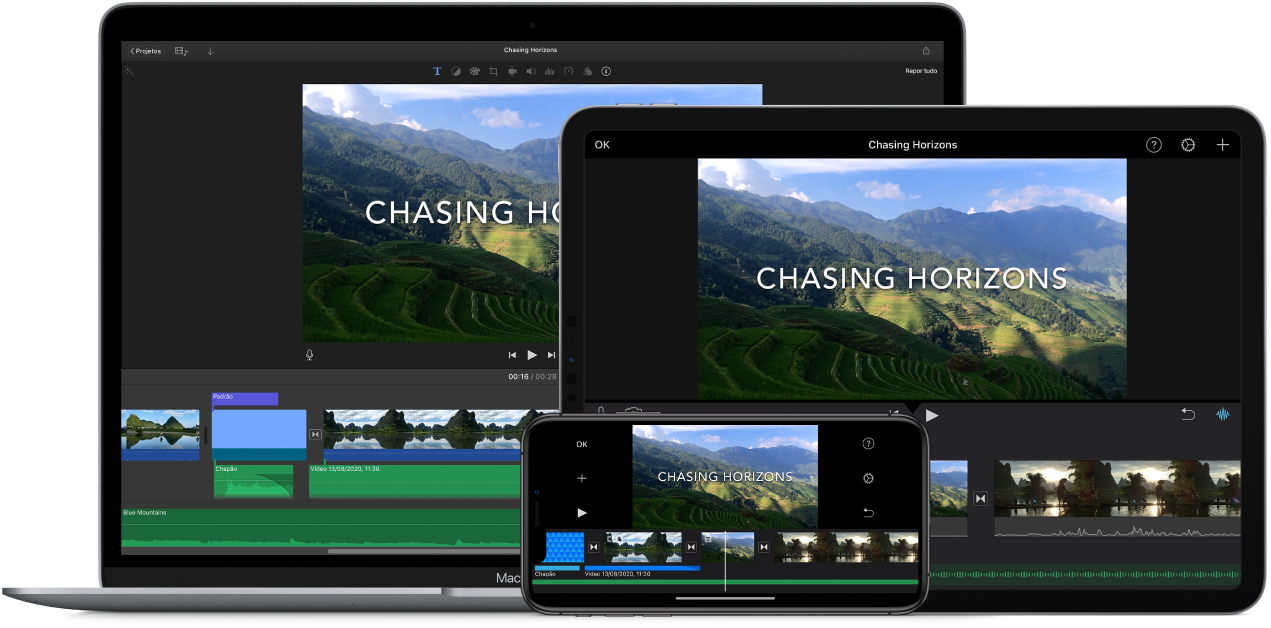
Eis algumas das ações que pode realizar com iCloud.
Armazenar automaticamente a secretária e a pasta Documentos em iCloud Drive. Pode guardar ficheiros na pasta Documentos ou na secretária e estes estarão disponíveis automaticamente em iCloud Drive e acessíveis em qualquer lugar. Ao utilizar iCloud Drive, pode aceder aos ficheiros no MacBook Air, iPhone ou iPad com a aplicação Ficheiros, na web em iCloud.com ou num computador com Windows através da aplicação iCloud. Se fizer alterações a um ficheiro num dispositivo ou em iCloud Drive, verá as alterações onde quer que consulte o ficheiro.
Para começar, abra as Preferências do Sistema, clique em ID Apple e, depois, em iCloud. Selecione iCloud Drive e, depois, clique em Opções e selecione “Pastas Secretária e Documentos”. Encontrará informação adicional no artigo do Suporte Apple Adicionar ficheiros da Secretária e de Documentos ao iCloud Drive.
Partilhar compras e armazenamento com a Partilha com a família. Até seis membros da família podem partilhar as respetivas compras na App Store, aplicação TV, Livraria e iTunes Store, assim como partilhar o mesmo plano de armazenamento, mesmo que todos usem contas iCloud diferentes. Pague as compras da família com um único cartão de crédito e aprove as despesas dos seus filhos a partir do seu MacBook Air, dispositivo iOS ou dispositivo iPadOS. Além disso, é possível partilhar fotografias, um calendário familiar, lembretes e localizações. Se não configurou a Partilha com a família quando configurou o Mac, abra as Preferências do Sistema, clique em “Partilha com a família” e, em seguida, clique em Seguinte. Caso necessite de informação adicional, consulte o artigo do Suporte Apple Configurar a Partilha com a família.
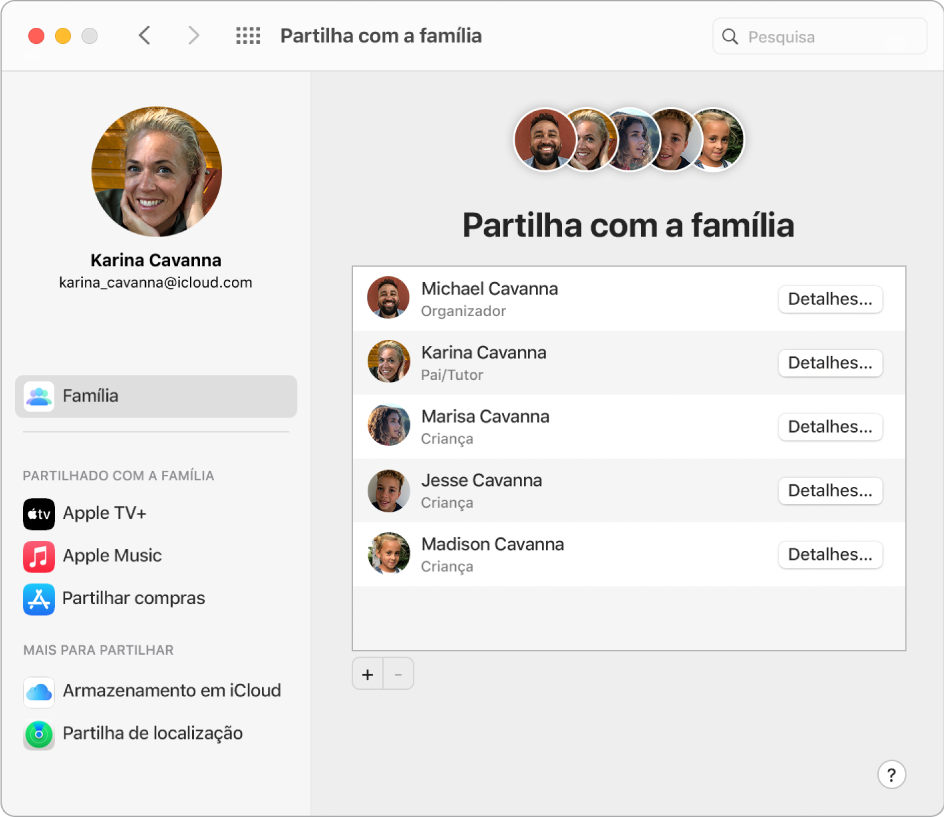
Armazenar e partilhar fotografias através de Fotografias em iCloud e álbuns partilhados. Armazene a sua biblioteca de fotografias em iCloud e veja as suas fotografias e vídeos, assim como todas as edições efetuadas, em todos os dispositivos. Partilhe fotografias e vídeos apenas com as pessoas que selecionar e deixe-as adicionar as suas próprias fotografias, vídeos e comentários. Para começar, abra as Preferências do Sistema, clique em ID Apple, clique em iCloud e, em seguida, selecione Fotografias. Encontrará informação adicional no artigo do Suporte Apple Configurar e utilizar as Fotografias em iCloud.
Aceder às suas compras em qualquer lugar. Quando tem sessão iniciada nos seus dispositivos com o mesmo ID Apple, as compras efetuadas na App Store, aplicação TV, Livraria e iTunes Store estão disponíveis em qualquer altura, independentemente do computador ou dispositivo que usou para as efetuar. Assim, terá acesso a todas as suas músicas, filmes, livros e muito mais onde quer que esteja.
Localize o seu MacBook Air com Encontrar o Mac. Se perder o seu MacBook Air, pode usar a aplicação Encontrar para localizá-lo num mapa, bloquear o ecrã ou até mesmo apagar os dados remotamente se tiver a funcionalidade Encontrar o Mac ativada. Para ativar Encontrar o Mac, abra as Preferências do Sistema, clique em ID Apple, clique em iCloud e, em seguida, selecione Encontrar o Mac. Consulte o artigo do Suporte Apple Em caso de perda ou roubo do Mac.
Nota: se o seu MacBook Air tiver várias contas de utilizador, apenas uma pode ter a funcionalidade Encontrar o Mac ativada.
Saiba mais. Consulte O que é iCloud? no Manual de Utilizador do macOS.